يوضّح هذا الدليل كيفية تفعيل الإعلانات الاختبارية لعملية دمج الإعلانات. ننصحك بتفعيل الإعلانات الاختبارية أثناء التطوير حتى تتمكّن من اختبار سلوك النقر بدون التأثير في إحصاءات حملاتك المستندة إلى الحجز أو تحصيل رسوم من المعلِنين على Ad Exchange.
المتطلبات الأساسية
- أكمِل الخطوات في البدء.
الوحدات الإعلانية التجريبية
أسرع طريقة لتفعيل الاختبار هي استخدام الوحدات الإعلانية التجريبية التي توفّرها Google. هذه الوحدات الإعلانية غير مرتبطة بحسابك على "مدير إعلانات Google"، لذلك من غير المحتمل أن يُنشئ حسابك زيارات غير صالحة عند استخدام هذه الوحدات الإعلانية.
في ما يلي وحدات إعلانية تجريبية تشير إلى تصاميم إعلانات اختبارية محدّدة لكل شكل إعلان:
| شكل الإعلان | رقم تعريف الوحدة الإعلانية التجريبية |
|---|---|
| الإعلانات على شاشة فتح التطبيق | /21775744923/example/app-open |
| إعلانات البانر التكيُّفية | /21775744923/example/adaptive-banner |
| إعلان بانر ذو حجم ثابت | /21775744923/example/fixed-size-banner |
| الإعلانات البينية | /21775744923/example/interstitial |
| الإعلانات مقابل مكافأة | /21775744923/example/rewarded |
| الإعلانات البينية مقابل مكافأة | /21775744923/example/rewarded-interstitial |
| الإعلان المدمجة مع المحتوى | /21775744923/example/native |
| الإعلانات على الفيديو | /21775744923/example/native-video |
تفعيل الأجهزة الاختبارية
إذا كنت تريد إجراء اختبارات أكثر دقة باستخدام إعلانات ذات شكل نهائي، يمكنك الآن إعداد جهازك على أنّه جهاز اختباري واستخدام معرّفات الوحدات الإعلانية التي أنشأتها في واجهة مستخدم "مدير إعلانات Google".
اتّبِع الخطوات أدناه لإضافة جهازك كجهاز اختباري.
إضافة جهاز الاختبار بطريقة آلية
لتسجيل جهاز الاختبار، يُرجى اتّباع الخطوات التالية:
- حمِّل تطبيقك المتكامل مع الإعلانات وأرسِل طلب عرض إعلان.
- تحقَّق من ناتج logcat بحثًا عن رسالة مشابهة لما يلي، والتي تعرض معرّف جهازك وكيفية إضافته كجهاز اختباري:
I/Ads: Use RequestConfiguration.Builder.setTestDeviceIds(Arrays.asList("33BE2250B43518CCDA7DE426D04EE231")) to get test ads on this device." عدِّل الرمز البرمجي لاستدعاء
RequestConfiguration.Builder.setTestDeviceIds()وتوفير قائمة بأرقام تعريف أجهزتك الاختبارية.Java
Kotlin
استبدِل TEST_DEVICE_ID برقم تعريف جهازك الاختباري.
يمكنك اختياريًا وضع علامة في المربّع
isTestDevice()للتأكّد من أنّه تمت إضافة جهازك بشكلٍ سليم كجهاز اختبار.أعِد تشغيل تطبيقك. إذا كان الإعلان من Google، سيظهر لك التصنيف إعلان اختباري في أعلى وسط الإعلان (بانر أو إعلان بيني أو فيديو مقابل مكافأة):

بالنسبة إلى "الإعلانات المدمجة مع المحتوى" المتقدّمة، يتمّ إضافة السلسلة إعلان اختباري إلى بداية مادة عرض العنوان.
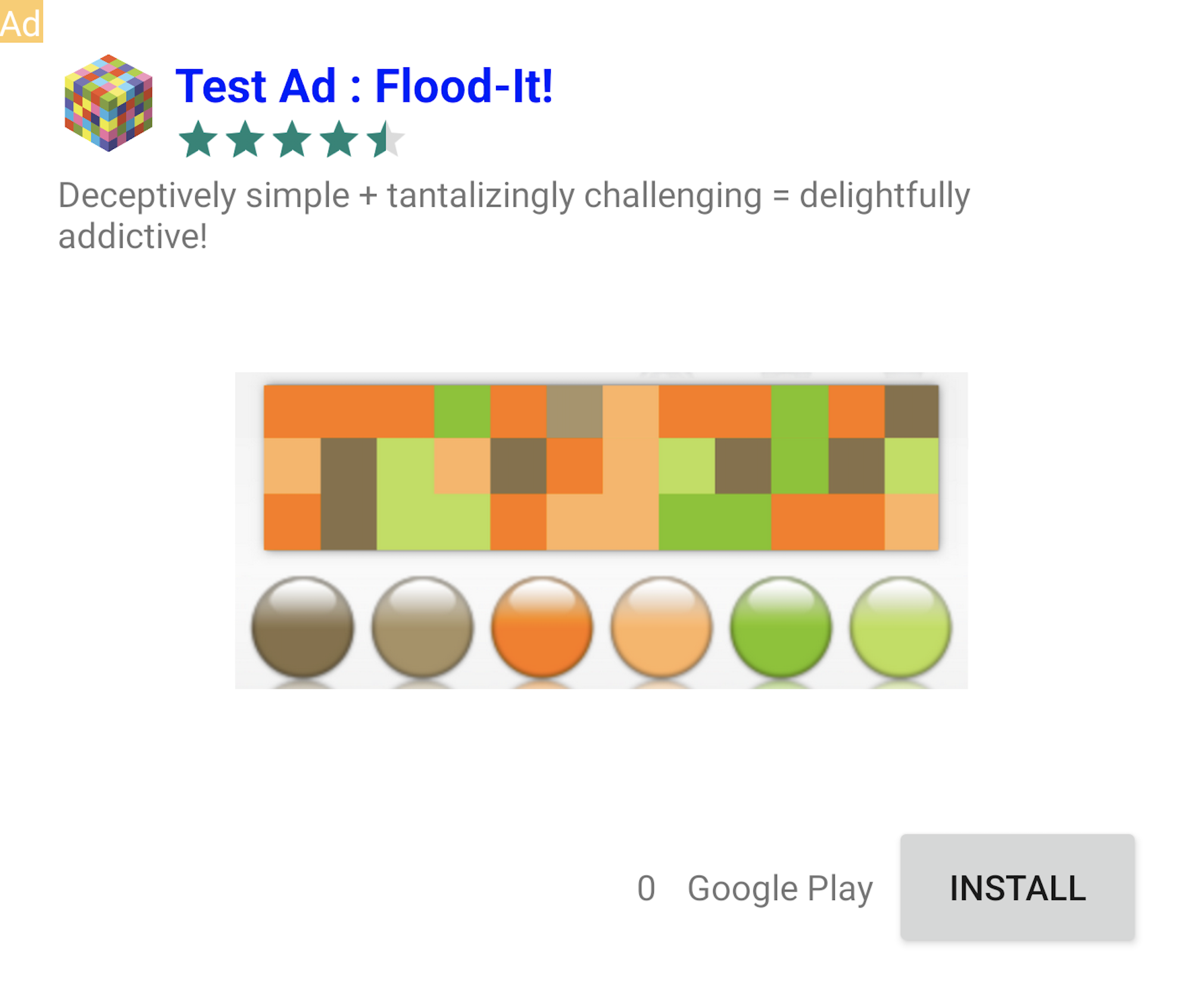
يمكن النقر على الإعلان المصنّف كـ إعلان اختباري بدون أن يؤثّر ذلك سلبًا عليك. لن تظهر الطلبات ومرّات الظهور والنقرات على الإعلانات الاختبارية في تقارير حسابك.
يُرجى الاطّلاع على القسم التالي لمعرفة التفاصيل.الاختبار باستخدام التوسّط
لا تعرض نماذج الوحدات الإعلانية من Google إلا إعلانات Google. ولاختبار إعداد التوسّط، عليك استخدام أسلوب تفعيل أجهزة الاختبار.
لا تعرض الإعلانات التي يتم التوسّط فيها تصنيف "إعلان اختباري". أنت المسؤول عن التأكّد من تفعيل الإعلانات الاختبارية لكل شبكة من شبكات التوسّط حتى لا تبلغ هذه الشبكات عن حسابك بسبب النشاط غير الصالح. لمزيد من المعلومات، يُرجى الرجوع إلى دليل التوسّط الخاص بكل شبكة.
إذا لم تكن متأكدًا مما إذا كان محوّل شبكة إعلانات التوسّط يتيح عرض إعلانات اختبارية، من الأفضل تجنُّب النقر على الإعلانات من تلك الشبكة أثناء التطوير. يمكنك استخدام طريقة
getMediationAdapterClassName()
مع أي من أشكال الإعلانات لمعرفة شبكة الإعلانات التي عرضت الإعلان الحالي.


